
Inhaltsverzeichnis:
- Autor John Day [email protected].
- Public 2024-01-30 07:20.
- Zuletzt bearbeitet 2025-01-23 12:52.

Ein paar Wochen nach der Schule baute ich einen kleinen Arduino-Roboter. Ich wollte zum nächsten Schritt übergehen und brauchte einen Controller. Ich fing an, nach einem Controller zu suchen, mit dem ich auswählen konnte, welche Art von Signal verwendet werden soll, war jedoch nicht erfolgreich. Also habe ich mein eigenes gemacht. Ich besitze ein NRF24L01+-Modul, mit dem ich diesen Roboter steuern werde, aber es gibt einen Platz für ein Bluetooth-Teil zum Anbringen. Ich habe Platz im Modell geschnitten, damit der NRF-Chip besser passt, und ich muss möglicherweise ähnliche Änderungen vornehmen, um Platz für Bluetooth-Module zu schaffen
Hardware im Controller.
- Arduino Uno -
- Arduino Joystick-Schild v2.4
- 9V Batterieanschluss -
- Kippschalter -
- 9V Batterie
- Ein kurzes Stück Draht
Werkzeuge
- Lötkolben
- Kabelschneider
- Abisolierzangen
- 3D Drucker
Hier ist die Programmierung und die Verbindung mit einem anderen NRF24L01+-Chip.
Schritt 1: Drucken des Gehäuses


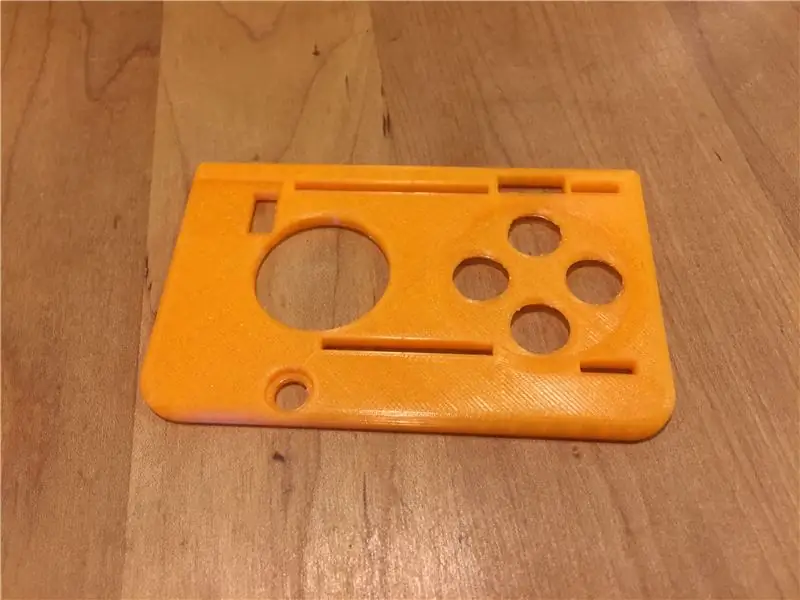
Der Fall, den ich gemacht habe, besteht aus zwei verschiedenen Teilen, die mit PLA bedruckt sind. Die Oberseite ist nur ein flaches Stück mit vielen Löchern. Ich habe die Unterseite mit Stützen unter dem USB-Port-Steckplatz bedruckt. Angehängt sind die Dateitypen.stp und.f3d zum Drucken.
Schritt 2: Stromversorgung des Boards

Um die Platine mit Strom zu versorgen, lötete ich die Kabel in die 9-mm-Strombuchse des Arduino. Ich habe das positiv geladene Kabel an den Kippschalter angeschlossen.
Schritt 3: Legen Sie den Arduino und die Batterie in das Gehäuse ein



Beginnen Sie mit dem Netzschalter und der Batterie und fahren Sie dann mit dem Arduino fort. Sobald alle Komponenten in Betrieb sind, testen Sie die Stromversorgung, um sicherzustellen, dass keine Drähte getrennt wurden.
Schritt 4: Befestigen Sie den Joystick

Richten Sie die Stifte des Arduino und des Joysticks aus und lassen Sie den Joystick nach unten auf die Lippe im Gehäuse fallen.
Schritt 5: Schließen Sie es




Ich begann mit dem Anbringen aller Knöpfe und des Sticks. Dann testen Sie die Leistung ein letztes Mal, bevor Sie es schließen. Um es zu schließen, fügen Sie einfach die Mutter zum Kippschalter hinzu und schieben Sie den Schalter nach unten, um die Oberseite des Gehäuses festzuhalten.
Empfohlen:
Einen Arduino-Gitarren-Tuner herstellen – wikiHow

So bauen Sie einen Arduino-Gitarren-Tuner: Dies sind die Anweisungen, um einen Gitarren-Tuner aus einem Arduino und mehreren anderen Komponenten zu machen. Mit Grundkenntnissen in Elektronik und Codierung können Sie dieses Gitarrenstimmgerät herstellen. Zuerst müssen Sie wissen, was die Materialien sind. Ma
ALARMA ARDUINO CON SENSOR DE MOVIMIENTO, SIRENA Y AVISO AL TLF. MÓVIL: 9 Schritte

ALARMA ARDUINO CON SENSOR DE MOVIMIENTO, SIRENA Y AVISO AL TLF. MÓVIL: Este proyecto consiste en a alarma básica que Detecta presencia, activa una sirena de 108dB y visa al usuario mediante un SMS (opcional). Permite también el control remoto básico por parte del usuario a través de SMS (encendido, apagado, reinicio
Heimwerken -- Einen Spinnenroboter herstellen, der mit einem Smartphone mit Arduino Uno gesteuert werden kann – wikiHow

Heimwerken || Wie man einen Spider-Roboter herstellt, der mit einem Smartphone mit Arduino Uno gesteuert werden kann: Während man einen Spider-Roboter baut, kann man so viele Dinge über Robotik lernen. Wie die Herstellung von Robotern ist sowohl unterhaltsam als auch herausfordernd. In diesem Video zeigen wir Ihnen, wie Sie einen Spider-Roboter bauen, den wir mit unserem Smartphone (Androi
Einfaches BLE mit sehr geringem Stromverbrauch in Arduino Teil 2 - Temperatur- / Feuchtigkeitsmonitor - Rev 3: 7 Schritte

Easy Very Low Power BLE in Arduino Teil 2 – Temperatur-/Feuchtigkeitsmonitor – Rev 3: Update: 23. November 2020 – Erster Austausch von 2 x AAA-Batterien seit 15. Januar 2019 dh 22 Monate für 2x AAA AlkalineUpdate: 7. April 2019 – Rev 3 of lp_BLE_TempHumidity, fügt Datum/Uhrzeit-Plots hinzu, verwendet pfodApp V3.0.362+ und automatische Drosselung, wenn
Arduino-Programmierung über das Handy -- Arduinodroid -- Arduino-Ide für Android -- Blinzeln: 4 Schritte

Arduino-Programmierung über das Handy || Arduinodroid || Arduino-Ide für Android || Blink: Bitte abonnieren Sie meinen Youtube-Kanal für weitere Videos…… Arduino ist ein Board, das direkt über USB programmiert werden kann. Es ist sehr einfach und günstig für College- und Schulprojekte oder sogar für Produktprototypen. Viele Produkte bauen zunächst darauf für i
